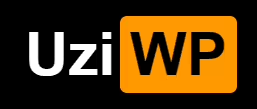前面我们提到【新浪图床近期不稳定论自建图床的重要性】,下面我们来实际说一说WordPress在使用新浪图床后图片无法打开如何将图片迁移到本地。
WordPress备份、准备工作
备份是基础工作,大家一定要经常备份。
本地化新浪图片
方法一:Linux的Shell脚本本地化图片(推荐)
方法二:手动本地化新浪图片( 不推荐 )
登录新浪微博相册
登录新浪微博相册:http://photo.weibo.com/
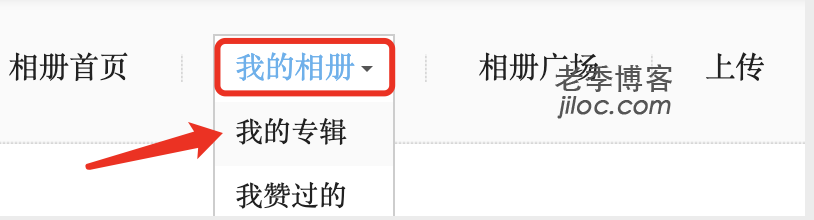
登录后选择到我们相册,然后如果有专辑的请选择到专辑中。
图片另存为到本地

一定要选择这种大尺寸的图否则可能本地化后不清楚。
修改WordPress数据库
我们这里将 wx1.sinaimg.cn/mw690 的图片路径变成 jiloc.com/wp-content/uploads/images,这里需要根据自己的实际情况进行替换。
登录进 MySQL,use 切换到你网站数据库,然后执行下面命令(我们这里推荐新手在phpmyadmin中执行该语句):
UPDATE wp_posts SET post_content = REPLACE( post_content, 'wx1.sinaimg.cn/mw690', 'jiloc.com/wp-content/uploads/images');
UPDATE wp_posts SET post_content = REPLACE( post_content, 'wx2.sinaimg.cn/mw690', 'jiloc.com/wp-content/uploads/images');
UPDATE wp_posts SET post_content = REPLACE( post_content, 'wx3.sinaimg.cn/mw690', 'jiloc.com/wp-content/uploads/images');
UPDATE wp_posts SET post_content = REPLACE( post_content, 'wx4.sinaimg.cn/mw690', 'jiloc.com/wp-content/uploads/images');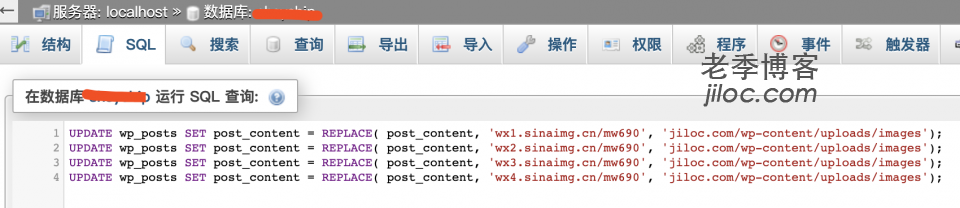
注意自行替换最后面的“jiloc.com”,此时,大功告成,新浪图床图片本地化完成,记得一定要把 wp-content/uploads/images 目录里面的数据库备份文件删除。